Ko je čas, da preklopite s starejšega Android telefon na novega boste želeli zagotoviti, da bodo vsi vaši podatki varno prenašali podatke. Na srečo Google omogoča izjemno priročno nemoteno selitev besedil, dnevnikov klicev, stikov, glasbe in fotografij na nov telefon.
Varnostno kopiranje podatkov v starem telefonu Android
Pred prehodom na nov telefon se morate prepričati, da so vsi ustrezni podatki na vašem starem telefonu varnostno kopirani v oblak. Google samodejno varnostno kopira stike, dnevnike klicev, besedila in nastavitve - vključno s podrobnostmi Ne moti - v Drive, torej vse te podatke boste lahko obnovili v novi telefon samo tako, da se med začetkom prijavite z Google Računom konfiguracijo.
Najboljše od vsega je, da podatki, ki jih Google samodejno varnostno kopira, ne štejejo v vašo kvoto prostora za shranjevanje, zato vam ni treba skrbeti, da vam bo zmanjkalo prostora za shranjevanje. Funkcija varnostno kopira zgodovino klicev, podatke o aplikacijah, stike, nastavitve naprave in začetnega zaslona ter besedilna sporočila. Preden preklopite na nov telefon, je torej smiselno preveriti, ali so ti podatki že v oblaku.
Opomba: Za referenco uporabljam OnePlus 7T, vendar bodo spodnji koraki enaki za vse telefone Android z operacijskim sistemom Android 7.0 Nougat in novejšimi. Vedno lahko iščete rezerva v iskalni vrstici nastavitev poiščite možnost.
- Odprto Nastavitve iz predala za aplikacije ali domačega zaslona.
- Pomaknite navzdol na dno strani.
-
Pojdi na Sistem meni.
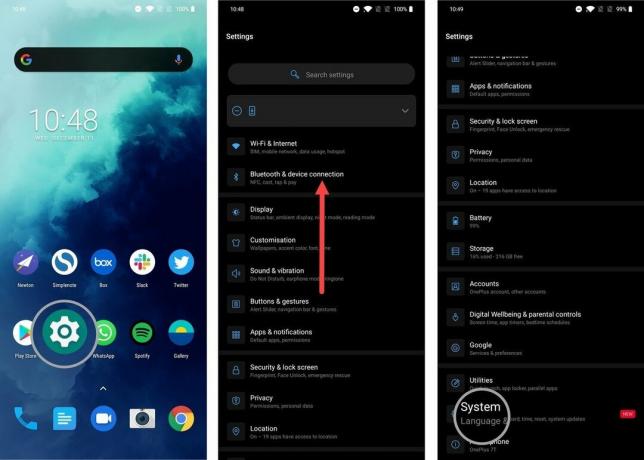 Vir: Android Central
Vir: Android Central - Dotaknite se Rezerva.
- Prepričajte se, da preklopite za Varnostno kopirajte v Google Drive je nastavljeno na Vklopljeno.
-
Zadel Nazaj nazaj za sinhronizacijo najnovejših podatkov v telefonu z Google Drive.
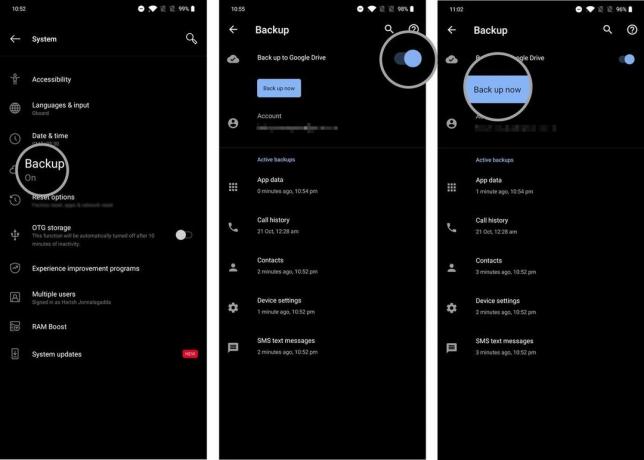 Vir: Android Central
Vir: Android Central
Pro nasvet: Pojdi do contacts.google.com da preverite, ali so se vsi stiki iz prejšnjega telefona preselili v vaš Google Račun. Stiki, ki jih vidite na tej strani, bodo tisti, ki bodo prikazani v vašem novem telefonu.
Ko so podatki varnostno kopirani, lahko začnete s nastavitvijo novega telefona. Preden pa to storimo, preverimo, ali so vaše fotografije in videoposnetki varnostno kopirani v Google Foto.
Kako prenesti fotografije in videoposnetke v nov telefon Android
Google Photos je izjemna storitev za varnostno kopiranje fotografij in videoposnetkov. Neprekinjeno varnostno kopira podatke, ima podroben nadzor skupne rabe in uporablja strojno učenje v napravi za samodejno združevanje obrazov. Najboljša lastnost pa je neomejeno shranjevanje v visoki kakovosti. Fotografije in video posnetke lahko shranite na Izvirna kakovost - kakovost, pri kateri so bili posneti - ali izberite Visoka kvaliteta, ki ohranja enako raven podrobnosti, medtem ko zmanjšuje velikost.
Če izberete možnost Visokokakovostna, vam ni treba skrbeti, da vam bo zmanjkalo prostora za shranjevanje, prav zaradi te funkcije pa je fotografija izjemna storitev za shranjevanje fotografij in videoposnetkov. Ker so podatki varnostno kopirani v oblak, boste do svojih fotografij in videoposnetkov lahko dostopali tako iz novega telefona kot tudi iz spleta. Če še niste nastavili fotografij, tukaj je opisano, kako začeti.
- Odprto Fotografije iz predala za aplikacije ali domačega zaslona.
- Izberite hamburger meni (tri vodoravne črte) v zgornjem levem kotu zaslona.
-
Dotaknite se Nastavitve.
 Vir: Android Central
Vir: Android Central - Izberite Varnostno kopiranje in sinhronizacija.
- Prepričajte se, da preklopite za Varnostno kopiranje in sinhronizacija je nastavljeno na Vklopljeno.
-
Prepričajte se, da Varnostni način je nastavljeno na Visoka kvaliteta.
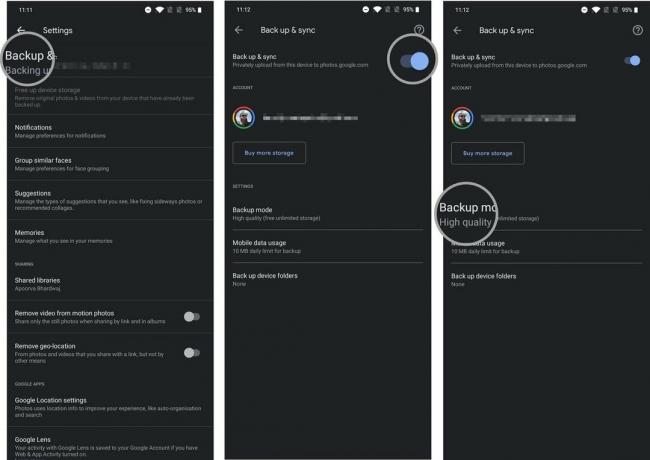 Vir: Android Central
Vir: Android Central
To je vse. Ko so vaše fotografije in videoposnetki varno varnostno kopirani v Google Photos, lahko začnete z nastavitvijo novega telefona.
Kako obnoviti podatke in nastavitve v novi telefon Android
Odstranili ste nov telefon in ste pripravljeni na njegovo nastavitev. Obstaja nekaj načinov za obnovitev podatkov iz starejše naprave in tu izpostavljam možnost, ki jo ima v preteklih letih mi je najbolje uspeval (telefon zamenjam enkrat na dva tedna, tako da vem, o čem govorim). Za to boste potrebovali svoj stari telefon, zato poskrbite, da še niste ponastavili podatkov. Na tej točki morate kartico SIM preklopiti na nov telefon. Začnimo.
- Izberite jezik naprave in pritisnite Začni na strani dobrodošlice.
- Izberite svoj domače omrežje Wi-Fi in se prijavite.
-
Zadel Naslednji pri Kopirajte aplikacije in podatke zaslon, da začnete seliti podatke iz starega telefona.
 Vir: Android Central
Vir: Android Central - Pri Prinesite svoje podatke iz ... strani izberite Varnostna kopija iz telefona Android.
- Naslednja stran ponuja navodila za obnovitev podatkov. Zadel Naslednji za začetek selitve podatkov.
-
Zadel Naslednji še enkrat tukaj. Spodaj bom imel podrobna navodila, kako nastaviti stvari na starem telefonu.
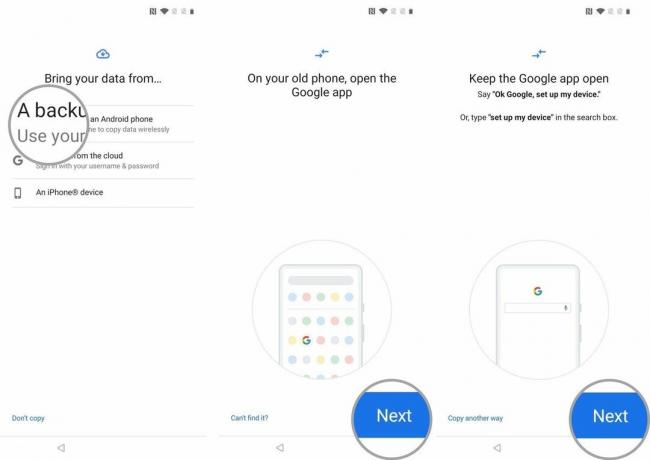 Vir: Android Central
Vir: Android Central
Videli boste telefon številka modela poudarjeno na Preverite svoj telefon strani. Ostanite na tej strani in primite svoj stari telefon. Zdaj boste morali odobriti prenos podatkov iz starega telefona, da bodo lahko besedila, klici in ustrezni podatki neovirano selili v novo napravo. Na starem telefonu morate storiti naslednje:
- Odprto Nastavitve iz predala za aplikacije ali domačega zaslona.
- Pomaknite se do Google zavihek.
-
Izberite Nastavite in obnovite.
 Vir: Android Central
Vir: Android Central - Izberite Nastavite bližnjo napravo.
- Zadel Naslednji pri Kako začeti strani.
-
Vaš telefon bo zdaj iskal naprave v bližini. Potem lahko preverite vzorce na obeh napravah da se prepričate, da je povezava vzpostavljena.
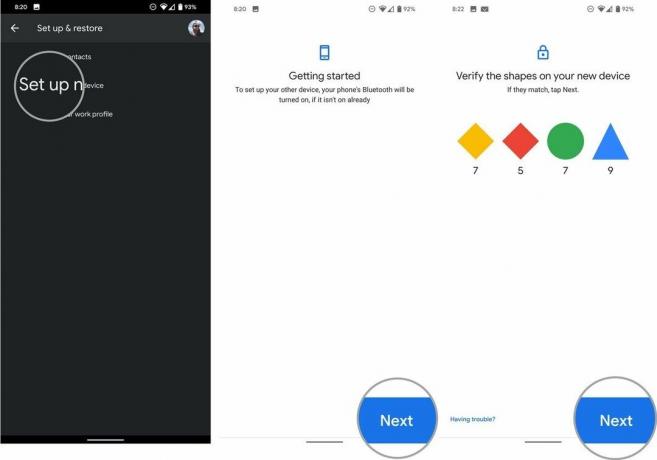 Vir: Android Central
Vir: Android Central - Zadel Naslednji za potrditev zaklepanja zaslona na starem telefonu.
- Izberite Kopirati pri Kopirati v novo napravo? strani za kopiranje podatkov v nov telefon.
-
Videli boste a Kopiranje računa na tej točki. Ko to vidite, preklopite nazaj na nov telefon.
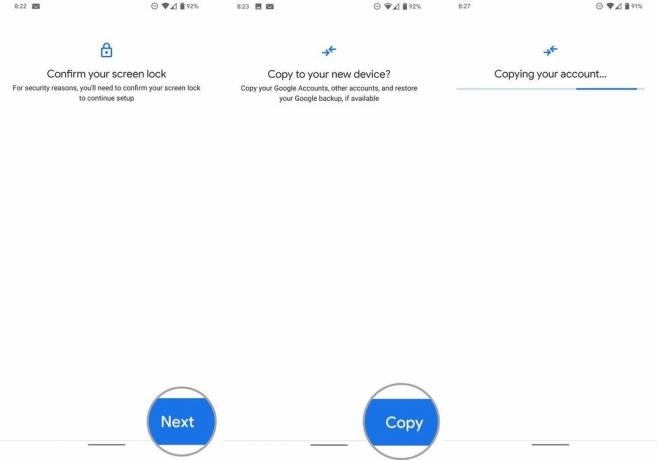 Vir: Android Central
Vir: Android Central
Videli boste okno za prijavo v vse Google Račune, registrirane v vaši starejši napravi. Ker ste nastavili neposreden prenos podatkov, vam ob prijavi s to metodo ne bo treba vnašati dvofaktorske overitve. Ne vznemirjajte se, če ne vidite dvofaktorskega pogovornega okna; to je normalno vedenje. Če oba telefona med obnovitvijo kadar koli izgubita povezljivost, začnite znova in jo boste lahko nastavili.
- Prijavite se v Google Račun.
- Potrdite zaklepanje zaslona starega telefona za preverjanje pristnosti prenosa podatkov.
-
Zdaj boste prispeli na Izberite, kaj želite obnoviti strani. Če želite, da se vse s starega telefona prenese na novega, pustite vse nastavitve takšne, kot so, in izberite Obnovi.
 Vir: Android Central
Vir: Android Central - Če ne želite namestiti vseh aplikacij, preprosto pritisnite Aplikacije nastavitev.
- Izberite s seznama vse aplikacije, ki jih želite namestiti v telefon.
-
Zadel Obnovi, da začnete nameščati podatke v svoj novi telefon. Videli bi potrditveno sporočilo istega.
 Vir: Android Central
Vir: Android Central
Po izbiri možnosti obnovitve boste lahko na strani Googlovih storitev sami izbrali, ali želite varnostno kopirati podatke in uporabiti lokacijo. Po izbiri storitev lahko nastavite kodo PIN za odklepanje z obrazom in preverjanje pristnosti prstnih odtisov.
Preostale možnosti po konfiguraciji biometričnega preverjanja pristnosti se razlikujejo glede na proizvajalca, zato lahko enostavno sledite navodilom na zaslonu. Najboljši del obnovitve v oblaku je, da je ohranjen celo vaš domači zaslon. To vključuje ozadje in postavitev aplikacije, tako da lahko začnete z novim telefonom brez dodatnih nastavitev.
To je vse. Ko je namestitev končana in pridete na začetni zaslon, se v ozadju prikaže Trgovina Play, ki obnavlja podatke iz starega telefona. To lahko traja do ene ure glede na količino vsebine, nameščene v vašem starem telefonu in na vašem internetno povezavo, tako da jo lahko pustite zagnati, medtem ko konfigurirate preostale možnosti novega telefon.
Harish Jonnalagadda
Harish Jonnalagadda je regionalni urednik v Android Centralu. Kot prenovljeni moder strojne opreme zdaj čas piše o rastočem indijskem trgu slušalk. Prej je v IBM razmišljal o smislu življenja. Obrnite se nanj na Twitterju na @chunkynerd.
